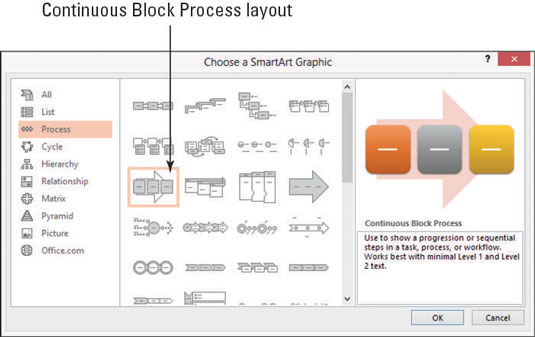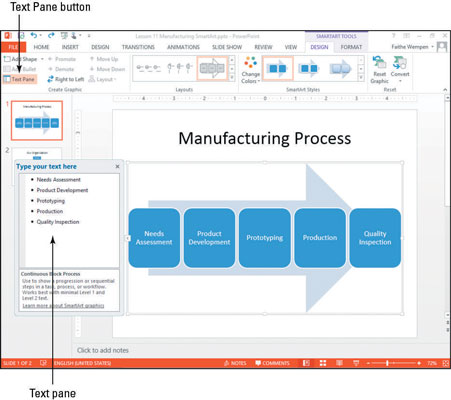Miután létrehozott egy SmartArt-grafikát a PowerPoint-bemutatóban, érdemes lehet módosítani azt. A módosítások magukban foglalhatják a grafika típusának vagy elrendezésének megváltoztatását, alakzatok hozzáadását vagy eltávolítását, valamint az alakzatok megjelenési sorrendjének megváltoztatását.
Az 1. dián kattintson a SmartArt-grafika keretére a teljes grafika kijelöléséhez.
Kattintson a SmartArt-eszközök Tervezés lapjára, majd kattintson a Továbbiak gombra az Elrendezések csoportban.
Kattintson a További elrendezések gombra.
Megnyílik a SmartArt grafika kiválasztása párbeszédpanel.
Kattintson a Folyamat kategóriára.
Kattintson a Folyamatos blokkfolyamat elrendezésre, az ábrán látható módon.
Ez az első elrendezés a harmadik sorban.
Nem minden grafikának van értelme, ha másik grafikus típusra vált. Ebben a példában a szöveg továbbra is logikusan működik, de amikor a SmartArtot egy másik grafikus típusra konvertálja, ügyeljen az adatok jelentésére. Például egy piramis- vagy hierarchiadiagram nem működne jól egy lépésről lépésre történő folyamathoz.
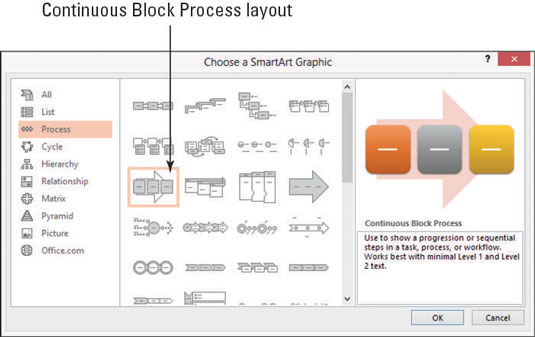
Kattintson az OK gombra.
Az új grafikai típus kerül alkalmazásra.
A SmartArt-eszközök Tervezés lapján kattintson a Jobbról balra gombra.
A grafika irányt vált.
Kattintson ismét a Jobbról balra gombra.
Visszatér az eredeti irányába.
Kattintson a Szövegpanel gombra, ha a szövegtábla még nem jelenik meg.
Az ábra szerint egy szövegablak jelenik meg a grafika bal oldalán.
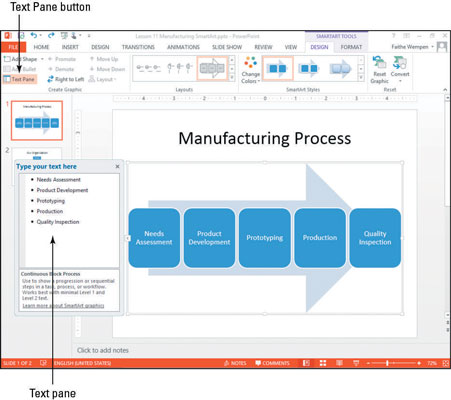
A szövegben területen módosítsa a szót Production hogy Manufacturing.
Kattintson a Bezárás (X) gombra a szövegpanelen a bezáráshoz.
Az ábrán kattintson a Minőségellenőrzés alakzatra, és nyomja meg a Törlés gombot az eltávolításhoz.
Mentse el a bemutatót.